Ritratto a matita dalle foto
L'autore di questo tutorial è Karl Hartmann (Germania).
AKVIS Draw consente di creare disegni che sono quasi indistinguibili dagli schizzi realizzati a mano. Questo esempio mostra come creare un disegno a matita originale utilizzando AKVIS Draw.
- Passaggio 1. Aprire l'immagine in AKVIS Draw oppure nell'editor grafico (ad esempio AliveColors).
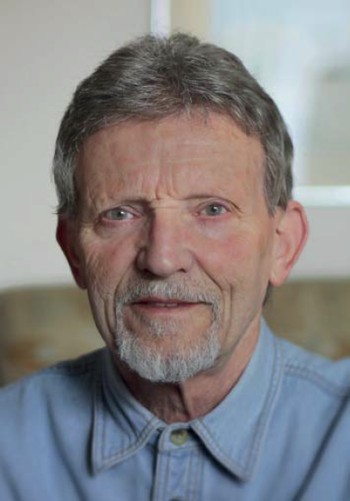
Fotografia - Passaggio 2. L'immagine viene automaticamente convertita in un disegno a matita.
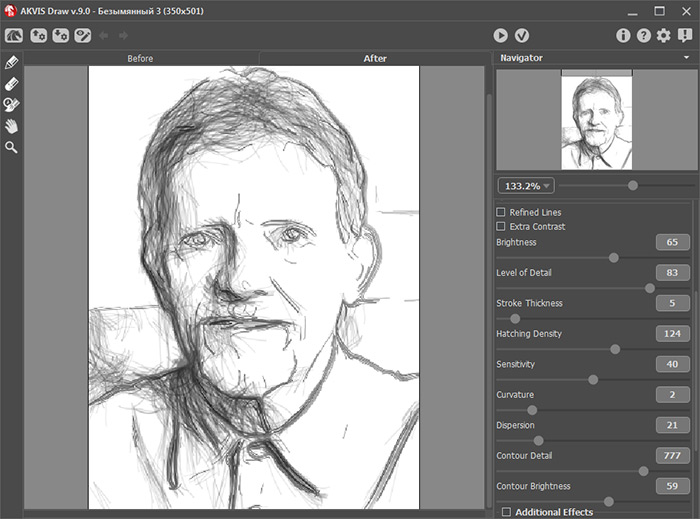
Finestra di AKVIS Draw - Passaggio 3. Sulla destra ci sono i parametri necessari per modificare l'effetto.
Sotto le impostazioni si trovano i preset. Fare clic sulla freccia per visualizzare l'elenco a discesa dei preset. Cliccare su quello preferito per applicarlo all'immagine. Quando si è soddisfatti del risultato, fare clic su
 . Il disegno è finito e pronto per essere salvato.
. Il disegno è finito e pronto per essere salvato.
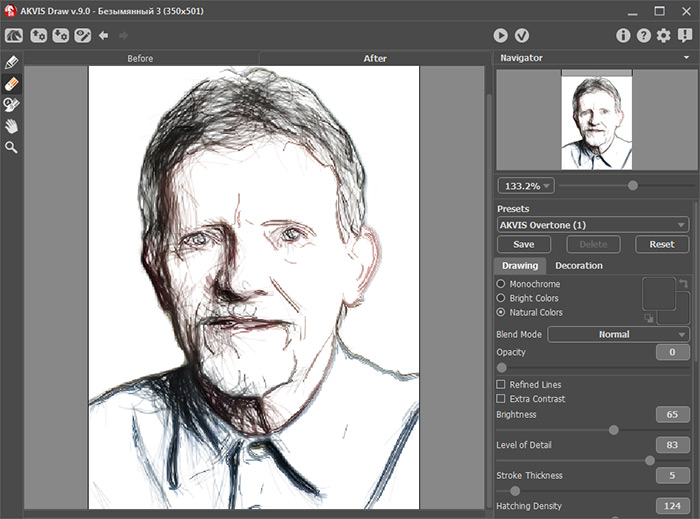
Impostazioni dell'effetto - Passaggio 4. Inoltre, è possibile trasformare il disegno creato in AKVIS Draw in uno schizzo in bianco e nero ad alto contrasto, ancora più stilizzato. A questo scopo in AliveColors selezionare Immagine -> Regolazione -> Soglia e impostare il livello di soglia desiderato. Ora l'immagine sembra disegnata con l'inchiostro.
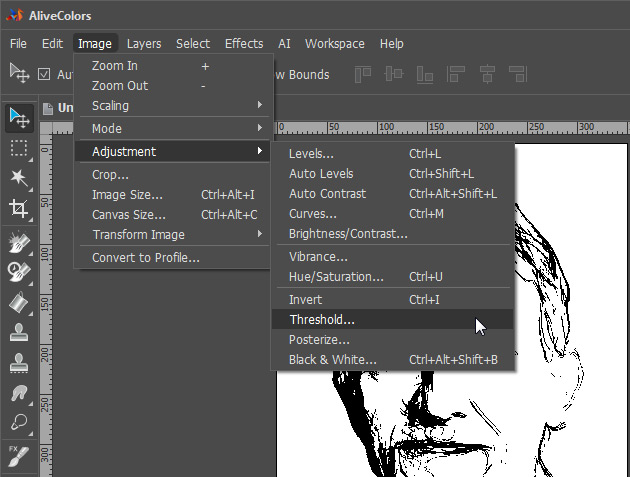
Impostare il Livello di sogliaOppure è possibile mantenere i colori dell'immagine e posizionare il disegno su uno sfondo adeguato.
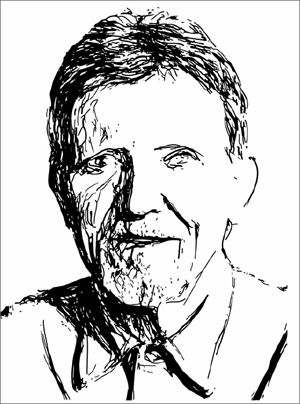
Disegno in bianco e nero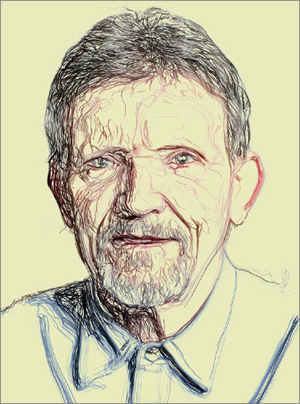
Disegno a colori su sfondo colorato
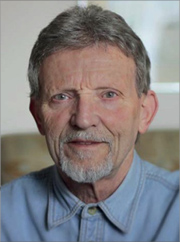
Immagine originale

Disegno in bianco e nero
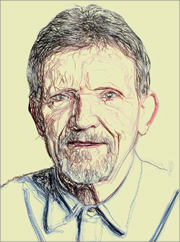
Disegno a colori
